如何在Ubuntu 20.04上添加和删除用户
在配置一个新的Ubuntu系统时,首要任务之一是添加和删除用户。每个用户可以有不同的权限级别,以及对各种命令行和GUI应用程序的具体设置。
这篇文章解释了如何在Ubuntu 20.04上添加和删除用户账户。
在你开始之前
只有root或具有sudo权限的用户才可以创建和删除用户。
新的用户可以通过两种方式创建。
- 从命令行上看。
- 通过图形用户界面。
从命令行中添加一个用户
在Ubuntu中,有两个命令行工具可以用来创建一个新的用户账户。useradd和adduser。
useradd是一个低级别的工具。adduser是一个用Perl编写的脚本,作为useradd的友好互动前端。
添加一个新的用户是快速而简单的,只需调用adduser命令,然后是用户名。例如,要创建一个名为username的新用户账户,你需要运行。
sudo adduser username输出
Adding user `username' ...
Adding new group `username' (1001) ...
Adding new user `username' (1001) with group `username' ...
Creating home directory `/home/username' ...
Copying files from `/etc/skel' ...
你会被问到一系列问题。输入并确认新的用户密码。对所有其他问题提供答案是可选的。
输出
Enter new UNIX password:
Retype new UNIX password:
passwd: password updated successfully
Changing the user information for username
Enter the new value, or press ENTER for the default
Full Name []:
Room Number []:
Work Phone []:
Home Phone []:
Other []:
Is the information correct? [Y/n]
最后,你会被提示确认你所输入的信息是正确的。
该命令将创建新用户的主目录,并将文件从/etc/skel复制到该目录。在主目录中,用户可以写入、编辑和删除文件和目录。
如果您希望新的用户能够执行管理任务,您需要将该用户添加到sudo组。
sudo usermod -aG sudo username通过GUI添加一个用户
如果你不习惯使用命令行,你可以通过图形用户界面添加一个新的用户账户。要做到这一点,请遵循以下步骤。
打开设置窗口,点击 "用户 "选项卡。
点击 "解锁 "按钮,并在提示时输入用户密码。
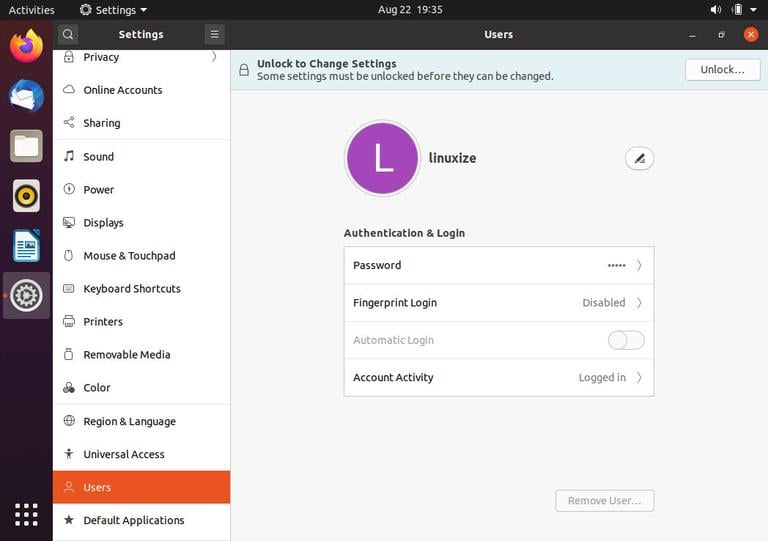
一旦你输入密码,"解锁 "按钮就会变成绿色的 "添加用户 "按钮。
点击 "添加用户 "按钮,就会出现添加用户的对话框。
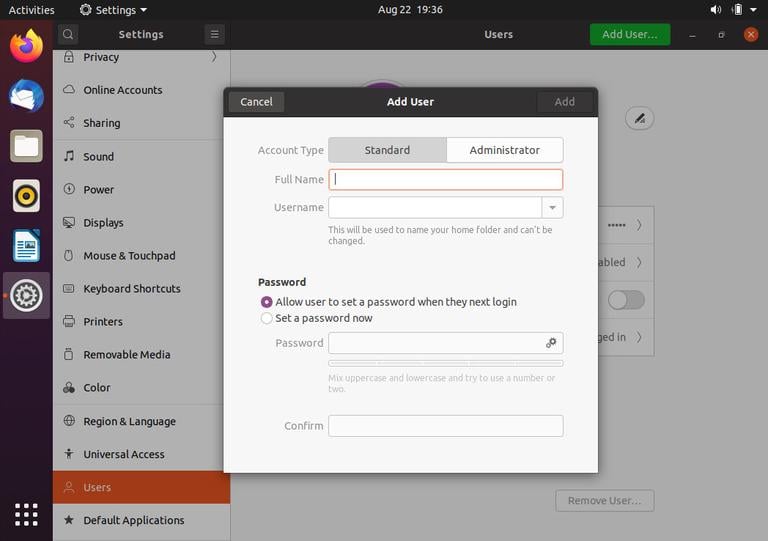
选择新用户应该是标准用户还是管理员用户,并输入信息。完成后,点击 "添加 "按钮。
从命令行中删除一个用户
在Ubuntu中,你可以使用两个命令来删除一个用户账户。userdel和它的交互式前端deluser。
要删除用户,请调用deluser命令,并将用户名作为参数传给他。
sudo deluser username上面的命令不会删除用户的文件。
如果你想删除该用户及其主目录和邮件库,请使用--remove-home标志。
sudo deluser --remove-home username通过GUI删除一个用户
打开设置窗口,点击 "用户 "选项卡。
点击 "解锁 "按钮,并在提示时输入用户密码。
点击你想删除的用户名,你会看到右下角有一个红色的 "删除用户... "的按钮。
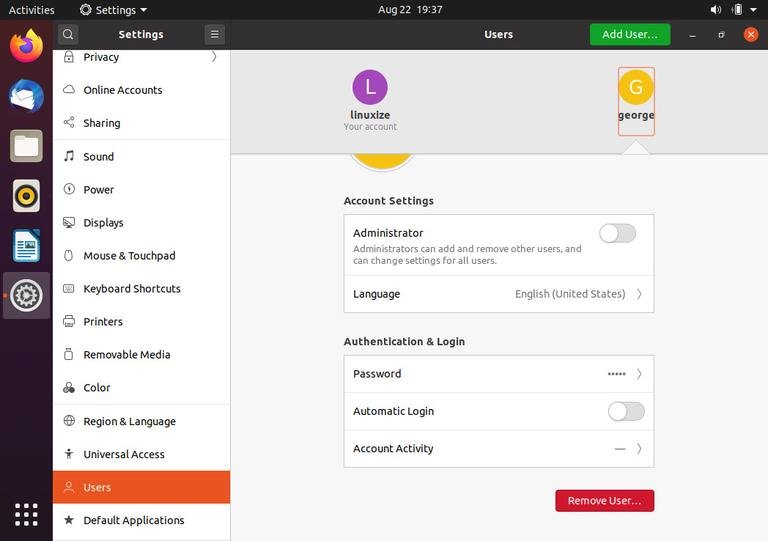
点击 "删除用户...... "按钮,系统会提示你是保留还是删除用户主目录。点击其中一个按钮就可以删除该用户。
总结
我们已经向你展示了如何在Ubuntu 20.04中添加和删除用户。知道如何添加和删除用户是一个Linux用户应该知道的基本技能之一。
如果你有任何问题,请随时留言评论。